Có thể nói trong thị trường các ứng dụng hỗ trợ chat voice và video trực tuyến hiện nay, khó có thể tìm ra được “đối thủ” xứng tầm với ứng dụng Skype. Bên cạnh các chức năng đa dạng, phần mềm này còn hỗ trợ nhiều nền tảng hệ điều hành phổ biến hiện nay.
Trong bài viết dưới đây, chúng tôi sẽ giới thiệu với các bạn cách thiết lập cũng như sử dụng Skype trên 2 hệ điều hành smartphone thông dụng nhất hiện nay là Android và iOS.
Trước tiên, bạn tiến hành tải về và cài đặt trên điện thoại của mình
Thiết lập Skype:
Trên Android: sau khi hoàn tất quá trình cài đặt, nhấn vào biểu tượng Skype bên ngoài màn hình Home để khởi động ứng dụng. Sau đó, hệ thống sẽ yêu cầu bạn đăng nhập vào tài khoản (hoặc tạo mới nếu chưa có). Tiếp theo là quá trình đồng bộ danh bạ, các bước ở đây được thực hiện theo tùy chọn, ví dụ như toàn bộ danh sách contact, gán thêm thành phần vào danh sách của Skype... Nếu các bạn gán thêm contact phonebook tới danh sách bên trong Skype thì có thể dễ dàng thực hiện các cuộc gọi tới địa chỉ trong phonebook trực tiếp từ Skype.
Trên màn hình điều khiển chính của Skype, chúng ta sẽ thấy có 4 nút chức năng: Contacts, Recent, Call phones, và Profile. Trong đó:
- Recent: hiển thị các cuộc gọi đến, đi và bị nhỡ gần đây nhất
- Call phones: chuyển tới màn hình để thực hiện cuộc gọi
- Profile: cho phép người dùng thay đổi, cập nhật thông tin và trạng thái cá nhân
Bên cạnh đó, các bạn còn có thể truy cập phần chức năng Settings, được sử dụng để thiết lập chế độ hiển thị thông báo, tùy chọn về IM, chế độ tự khởi động của Skype khi hệ thống hoạt động...
Trên iOS: sau khi các bạn hoàn tất quá trình cài đặt Skype, nhấn vào biểu tượng của chương trình để khởi động. Tương tự như đối với Android, hệ thống sẽ yêu cầu người sử dụng đăng nhập bằng tài khoản của Skype.
Sau đó, chúng ta sẽ được chuyển trở lại danh sách Contact. Tại thời điểm ban đầu, chúng ta chỉ có thành phần contact Skype cuối cùng được lưu trong danh sách, để hiển thị toàn bộ contact trong điện thoại, các bạn hãy nhấn nút Contacts ở phía dưới màn hình.
Phiên bản Skype dành cho iPhone có 4 chức năng chính: Contacts, Recent, Call phones và My Info. Trong đó:
- Recent: Các liên lạc gần đây nhất
- My Info: Thiết lập thông tin cá nhân
Thực hiện cuộc gọi:
Trên thực tế, chúng ta có thể thực hiện được 2 dạng cuộc gọi khác nhau: Skype to Skype và Skype to Phone. Trước tiên, những cuộc gọi Skype to Skype là hoàn toàn miễn phí, trong khi Skype to Phone được tính với mức giá khá thấp.
Trước tiên, các bạn mở danh sách Contact trong Skype, đối với thiết bị sử dụng Android thì chúng ta mở danh sách Contact, nhấn vào biểu tượng bên cạnh All contacts và chọn Skype. Trên iOS, các bạn mở danh sách Contacts, nhấn tiếp nút ở phía góc trên bên trái và chọn Skype Contacts tại màn hình tiếp theo.
Sau đó, chọn danh sách contact trong Skype cần gọi và nhấn Call. Bên cạnh đó là tùy chọn gửi tin nhắn trực tiếp hoặc gọi video:
Thực hiện cuộc gọi Skype to Phone:
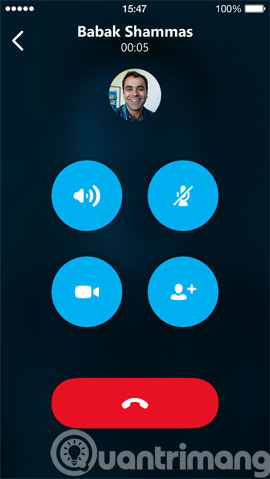
Trong trường hợp bạn muốn thiết lập danh sách các cuộc gọi thường xuyên, hãy chọn tab Call phones. Nếu tài khoản người được gọi đã lưu trữ trong phonebook của điện thoại, thì hãy nhấn vào biểu tượng Phonebook (ở góc trên bên phải đối với điện thoại Android và iOS), sau đó chọn số cần gọi tại đây. Nếu không, sử dụng chức năng bấm số qua màn hình cảm ứng để thực hiện cuộc gọi. Bên cạnh đó, các bạn hãy nhớ thay đổi mã quốc gia tương ứng sao cho chuẩn xác, vì Skype là 1 dịch vụ gọi điện thoại quốc tế, do vậy không có quy ước hay khái niệm về “cuộc gọi nội địa”. Trên thực tế, người dùng sẽ được thanh toán qua dịch vụ, các gói cước sử dụng tương ứng của Skype, ứng dụng hỗ trợ của Skype dành cho điện thoại di động, và mức cước này dựa trên thời gian của từng cuộc gọi.
- Hướng dẫn tạo tài khoản Skype
- Cách khắc phục lỗi Skype has stopped working
- Cách mở nhiều cửa sổ chat trên Skype
Chúc các bạn thành công!
 Công nghệ
Công nghệ  AI
AI  Windows
Windows  iPhone
iPhone  Android
Android  Học IT
Học IT  Download
Download  Tiện ích
Tiện ích  Khoa học
Khoa học  Game
Game  Làng CN
Làng CN  Ứng dụng
Ứng dụng 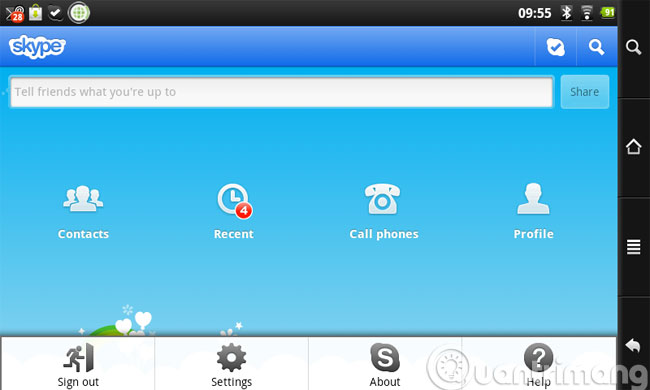
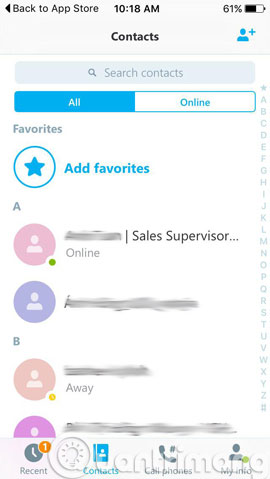
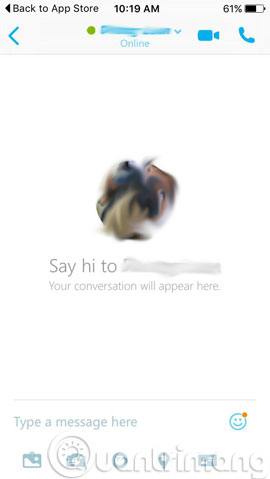



















 Linux
Linux  Đồng hồ thông minh
Đồng hồ thông minh  macOS
macOS  Chụp ảnh - Quay phim
Chụp ảnh - Quay phim  Thủ thuật SEO
Thủ thuật SEO  Phần cứng
Phần cứng  Kiến thức cơ bản
Kiến thức cơ bản  Lập trình
Lập trình  Dịch vụ công trực tuyến
Dịch vụ công trực tuyến  Dịch vụ nhà mạng
Dịch vụ nhà mạng  Quiz công nghệ
Quiz công nghệ  Microsoft Word 2016
Microsoft Word 2016  Microsoft Word 2013
Microsoft Word 2013  Microsoft Word 2007
Microsoft Word 2007  Microsoft Excel 2019
Microsoft Excel 2019  Microsoft Excel 2016
Microsoft Excel 2016  Microsoft PowerPoint 2019
Microsoft PowerPoint 2019  Google Sheets
Google Sheets  Học Photoshop
Học Photoshop  Lập trình Scratch
Lập trình Scratch  Bootstrap
Bootstrap  Năng suất
Năng suất  Game - Trò chơi
Game - Trò chơi  Hệ thống
Hệ thống  Thiết kế & Đồ họa
Thiết kế & Đồ họa  Internet
Internet  Bảo mật, Antivirus
Bảo mật, Antivirus  Doanh nghiệp
Doanh nghiệp  Ảnh & Video
Ảnh & Video  Giải trí & Âm nhạc
Giải trí & Âm nhạc  Mạng xã hội
Mạng xã hội  Lập trình
Lập trình  Giáo dục - Học tập
Giáo dục - Học tập  Lối sống
Lối sống  Tài chính & Mua sắm
Tài chính & Mua sắm  AI Trí tuệ nhân tạo
AI Trí tuệ nhân tạo  ChatGPT
ChatGPT  Gemini
Gemini  Điện máy
Điện máy  Tivi
Tivi  Tủ lạnh
Tủ lạnh  Điều hòa
Điều hòa  Máy giặt
Máy giặt  Cuộc sống
Cuộc sống  TOP
TOP  Kỹ năng
Kỹ năng  Món ngon mỗi ngày
Món ngon mỗi ngày  Nuôi dạy con
Nuôi dạy con  Mẹo vặt
Mẹo vặt  Phim ảnh, Truyện
Phim ảnh, Truyện  Làm đẹp
Làm đẹp  DIY - Handmade
DIY - Handmade  Du lịch
Du lịch  Quà tặng
Quà tặng  Giải trí
Giải trí  Là gì?
Là gì?  Nhà đẹp
Nhà đẹp  Giáng sinh - Noel
Giáng sinh - Noel  Hướng dẫn
Hướng dẫn  Ô tô, Xe máy
Ô tô, Xe máy  Tấn công mạng
Tấn công mạng  Chuyện công nghệ
Chuyện công nghệ  Công nghệ mới
Công nghệ mới  Trí tuệ Thiên tài
Trí tuệ Thiên tài